Windows10系统之家 - 安全纯净无插件系统之家win10专业版下载安装
时间:2020-07-18 10:14:05 来源:Windows10之家 作者:huahua
使用win10系统过程中,如果遇到了系统出现蓝屏并且显示错误代码0xc000000e情况,win10蓝屏0xc000000e怎么修复呢?其实这是因为我们电脑在安装系统的时候出现了一些设置上的问题,可进行重新设置来修复系统。具体win100xc000000e分区修复引导教程见下面介绍。
win10蓝屏0xc000000e怎么修复
方法一:
修改分区格式
1.将启动方式设置成UEFI,将分区转换成GPT格式,使用光盘或者支持UEFI启动方式的U盘重装系统,
2.前提是主板支持UEFI启动。
方法二:
放弃UEFI启动
1.BIOS中设置系统启动方式为Leagacy+UEFI(或者Leagacy)启动方式,
2.设置从SATA硬盘启动系统,问题即可解决。
方法三:
1.如果以上方法都不可以解决问题,可以尝试重装系统
2.系统家园下载的操作系统不需要复杂的步骤,直接使用傻瓜式装机,上手简单。
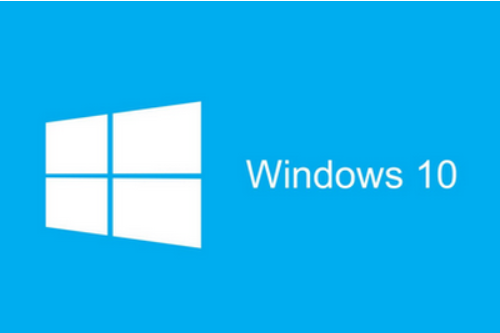
3.系统家园的系统安全稳定、绿色流畅,可以在系统家园下载我们需要的操作系统:
>>>台式机win10 64位系统下载<<<
>>>台式机win10 32位系统下载<<<
>>>笔记本win10 64位系统下载<<<
>>>笔记本win10 32位系统下载<<<
>>>系统家园地址<<<
>>>win10系统安装教程<<<
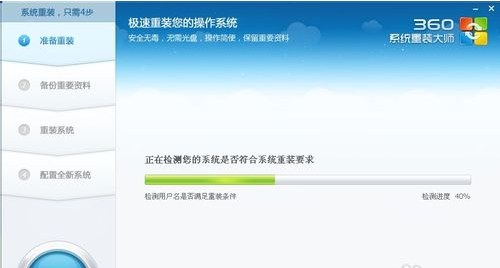
1、首先是要在电脑上安装360系统重装大师,进入360系统重装大师官方网站下载。

2、接下来我们启动360系统重装大师。大家能够看到,下图中给出了重装系统的4个步骤。我们点击开始重装系统。
3、这时候它会检测您是否符合安装条件。提醒大家360系统重装大师是不能把XP版本的系统装成win7版本的。
#FormatImgID_2#
4、接下来该选择重装类型了。总共有两个选择,第一是重装后恢复资料和一键安装软。
官方推荐的是这种。但是我个人体验不是很好,重装软件的时候感觉很慢(不知道什么原因。)我个人建议用其他方法进行备份。为了给大家演示,我选择第一种。
5、接下来是选择要保留的个人和电脑资料。可以直接选择下一步,也可自定义
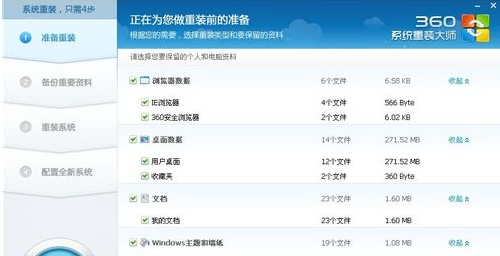
6、接下来根据提示就点下一步就好了,系统开始重装了。剩下的就需要等待了。这个时候您静静的等待它装完吧,全程大概用时几分钟,这要根据您电脑备份资料的多少而定。
相关文章
热门教程
热门系统下载
热门资讯





























